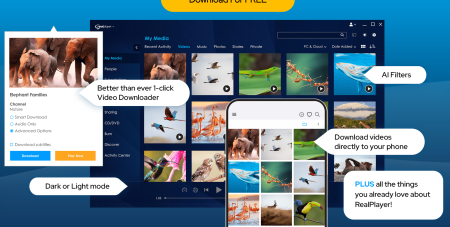Aby zainstalować Adobe Flash Player na systemie Debian, należy pamiętać, że oficjalne wsparcie i rozwój Flash Playera zostały zakończone w 2021 roku. Oznacza to, iż nowe strony i przeglądarki nie obsługują Flash, a używanie starego oprogramowania może wiązać się z poważnym ryzykiem bezpieczeństwa. Poniżej znajdziesz jednak pełną instrukcję – zarówno historyczną instalację oficjalnej wtyczki, jak i współczesne, bezpieczniejsze alternatywy do obsługi plików SWF na Debianie.
1. Ostrzeżenie o bezpieczeństwie i wsparciu
- Adobe Flash Player nie jest już oficjalnie wspierany ani aktualizowany przez Adobe.
- Przeglądarki internetowe (Firefox, Chrome, Chromium) nie obsługują już natywnie Flasha.
Instalacja tej wtyczki może narazić system na nieaktualizowane luki bezpieczeństwa. Zaleca się korzystanie z emulatorów takich jak Ruffle lub samodzielnych odtwarzaczy SWF, jeżeli naprawdę musisz korzystać z treści Flash.
2. Instalacja klasycznego Adobe Flash Player (metoda archiwalna)
2.1 Pobierz paczkę instalacyjną
- Wejdź na stronę Adobe Flash Player Other Versions i pobierz archiwum „tar.gz” przeznaczone dla systemów Linux .
Możesz też użyć polecenia wget (przykład dla archiwalnej wersji):
wget https://fpdownload.adobe.com/get/flashplayer/pdc/32.0.0.255/flash_player_npapi_linux.x86_64.tar.gz 2.2 Rozpakuj archiwum
Przejdź do katalogu, w którym znajduje się pobrany plik, i uruchom:
tar zxpvf flash_player_npapi_linux.x86_64.tar.gz 2.3 Instalacja pluginu
Wypakowany plik to libflashplayer.so. Trzeba go przenieść do katalogu z wtyczkami przeglądarki Firefox (w Debianie do /usr/lib/mozilla/plugins/):
sudo mv libflashplayer.so /usr/lib/mozilla/plugins/ Stwórz katalog, jeśli nie istnieje:
sudo mkdir -p /usr/lib/mozilla/plugins 2.4 (Opcjonalnie) Instalacja flashera przez pakiet Debiana
Debian (szczególnie starsze wersje) oferował pakiet:
sudo apt-get install flashplugin-nonfree sudo update-flashplugin-nonfree --install 2.5 Restart przeglądarki
Zamknij i otwórz ponownie przeglądarkę Firefox / Iceweasel, aby wtyczka została wykryta.
3. Testowanie instalacji
Wejdź na stronę pomocy Adobe Flash Player i sprawdź, czy widzisz animację testową. Jeśli przeglądarka zapyta o pozwolenie na uruchomienie Flasha, wybierz „Zezwól”.
4. Częste problemy
- Na aktualnych systemach operacyjnych plugin może powodować zawieszanie się przeglądarki lub prowadzić do błędów ochrony pamięci.
- Przeglądarki mogą domyślnie blokować wszelkie treści Flash.
5. Bezpieczna alternatywa – FlashArch i emulator Ruffle
Jeśli musisz uruchamiać pliki SWF (gry, animacje), lepiej skorzystaj z nowoczesnych zamienników:
5.1 Instalacja FlashArch (emulator Flash wykorzystujący Ruffle)
- Upewnij się, że masz zainstalowanego snapd (Debian 9+):
sudo apt update sudo apt install snapd - Następnie zainstaluj FlashArch:
sudo snap install flasharch FlashArch to samodzielna aplikacja desktopowa, która nie wymaga przeglądarki i jest bezpieczna dzięki emulacji.
6. Podsumowanie i rekomendacje
- Dla nowoczesnych zastosowań nie instaluj starego Adobe Flash Playera – lepszym wyborem jest emulator (np. FlashArch/Ruffle) lub przekształcenie plików Flash na HTML5.
- Jeśli musisz korzystać ze starego Flasha, instaluj na osobnym systemie z minimalizacją ryzyka dostępu do Internetu.
FAQ
-
Czy Windowsowe pliki SWF uruchomię na Linuxie? Tak, zarówno Flash Player, jak i emulator Ruffle obsługują standardowe pliki SWF niezależnie od systemu.
-
Czy Flash działa na Chromium/Chrome? Nie, plugin NPAPI jest nieobsługiwany.
-
Czy mogę użyć Flasha w nowoczesnej przeglądarce? Nie, zalecane jest korzystanie z emulacji (Ruffle, FlashArch).
Jeśli pojawiły się błędy lub niejasności – pytaj!